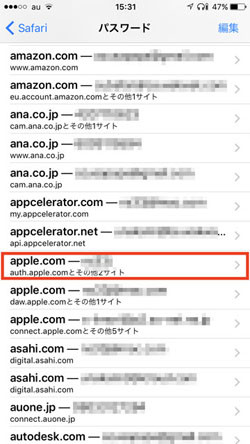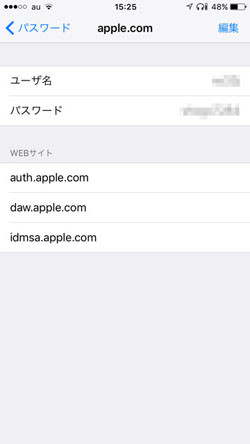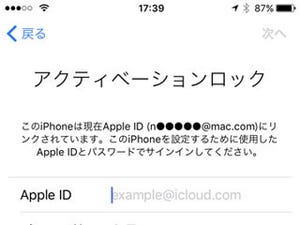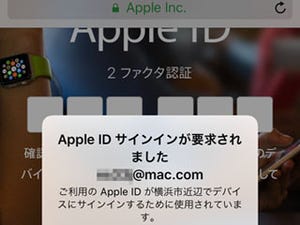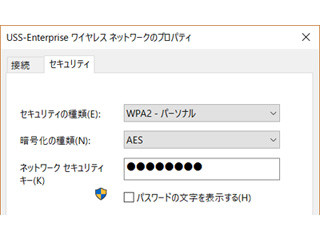現在のiOSには、「iCloudキーチェーン」というしくみがある。ログインが必要なWEBサイトなどでユーザID/パスワードを入力すると、その情報がiCloud上に保存され、次回以降のログインで入力を省略できる機能だ。同じApple IDでサインインしているiOSデバイス/Macであれば、情報を共有できるというメリットもある。より噛み砕いていえば、「自分の持ち物のApple製品間でパスワード管理を自動化できる機能」なのだ。
しかし、iCloudキーチェーンが使えないスマートフォン/パソコンではそうもいかない。自宅のパソコンは家族共用でApple IDでのサインインはしていない、タブレットはAndroid OSだからiCloudの機能が使えない、というケースもじゅうぶん考えられる。ログインが必要なWEBサイトにユーザID/パスワードを入力しようとしたが、ふだんiCloudキーチェーンに頼り切っているから思い出せない、という事態が発生するのもやむをえないだろう。
そんなとき有効な対策が、Safariに登録したパスワードを調べること。iCloudへのサインインが完了していれば、iCloudキーチェーン -- ユーザID/パスワードの組み合わせを鍵に見立て、それをひとまとめに管理することの比喩としてキーチェーン(鍵束)が使われている -- の情報が手もとのiOSデバイスに読み込まれているので、直接操作してユーザID/パスワードを確認しようというわけだ。
操作はかんたん、『設定』→「Safari」→「パスワード」の順に画面を開き、Touch IDで(設定次第ではパスコードで)認証を行う。指紋認証を行うからセキュリティの問題はないというわけだ。それでiCloudキーチェーンに登録されている内容がリストアップされるので、ユーザID/パスワードを確認したいWEBサイトをタップすればOK。これで、目的のWEBサイトにログインできるはずだ。